guibuilder生成的c代码模块可添加到uvision项目,本应用笔记提供了一个使用guibuilder生成的μvision模块,并且在mcb1800评估板(基于nxp lpc1850)上运行。
guibuilder程序允许不使用c语言的情况下,编程图形创建对话框。可以对窗口小部件进行创建,拖曳,删除和调整大小等操作。使用快捷菜单还可以添加窗口小部件属性。也可以通过编辑属性微调窗口小部件。最终对话框则以c文件的格式保存在μvision工程中。然后,用户可以添加针对应用程序的代码。 即便是在自定义代码添加到c模块之后,guibuilder也可以修改现有的部件。
以下我们将使用mcb1850/mcb1857评估板来测试,并且提供了一个gbexample项目例程。
1.下载gbexample项目例程(下载地址:http://www.myir-tech.com/soft.asp?id=835),并解压。
2.打开gbexample的μvision项目。
 现在,已经有了一个μvision工程,还需要一个gui屏幕。这时没必要先先创建μvision工程,因为guibuilder就可以建立和维护屏幕的配置,也不会影响你添加的代码。另外,如果已经有模板项目的话,那会更简单一些,因为guibuilder可以直接将屏幕模板保存到工程文件夹中。
现在,已经有了一个μvision工程,还需要一个gui屏幕。这时没必要先先创建μvision工程,因为guibuilder就可以建立和维护屏幕的配置,也不会影响你添加的代码。另外,如果已经有模板项目的话,那会更简单一些,因为guibuilder可以直接将屏幕模板保存到工程文件夹中。
1。编辑c:\keil\arm\segger\emwin\tools\目录下的guibuilder.ini文件,将“projectpath =”指定到创建的新项目的文件夹。
2。启动guibuilder,然后单击“file”→“open”。选择introdlh.c文件,然后单击“open”按钮。为了便于开始,例程中已经创建了一个240×320框架,然后添加一些文字,一个文本框,3个按钮和一个列表框。记住,更改之后,要将它们保存,使用“open”→“save”。保存该文件时,guibuilder创建一个c模块,并将其命名为frame名附加“dlg”字符串。我们要生成名为“intro”的框架,所以我们例子中guibuilder的模块名为introdlg.c。
3。重编译(编译)![]() 项目文件。有任何错误或警告需返回修改。
项目文件。有任何错误或警告需返回修改。
4。使用ulink2、ulink-me或ulinkpro连接mcb1850评估板板和pc。
5。例程中的例子是设置ulinkpro。如果你有ulink2或ulink-me,为目标选项更改驱动程序,在“options for target”选项卡,设置“debug”和“utilities”标签到ulink2/me cortex debugger。
6。点击download图标![]() 下载程序到flash中。
下载程序到flash中。
7。复位mcb1800板启动运行程序。几秒钟后,框架按钮和列表框即会显示。触摸按钮,文本就会添加到列表框中。
当然,还可以返回guibuilder添加、更改或删除部件。修改后保存文件,然后重新编译μvision工程(第3步以后),并下载(步骤6)。
下载完毕后,如果你想运行调试器,请单击启动调试器的调试图标![]() ,点击源代码行左边缘的暗灰色部分,设置一个断点的。单击运行图标启动程序的运行。该程序将一直执行,直到到达断点,然后调试器会自动停止。
,点击源代码行左边缘的暗灰色部分,设置一个断点的。单击运行图标启动程序的运行。该程序将一直执行,直到到达断点,然后调试器会自动停止。
这个例子简单介绍了guibuilder与μvision的使用,通过显示图形部件,然后使用触摸屏来查看效果。 segger提供了许多示例应用程序,演示了如何使用提供的特定部件。在c:\keil\arm\segger\emwin\sample\tutorial\文件夹中包含源代码部件,以及相关emwin的支持说明。
本文来自凯发app-凯发k8官网科技,原文地址:
http://www.myir-tech.com/resource/444.asp,转载请注明出处。

 关于米尔
关于米尔 凯发app的产品中心
凯发app的产品中心 定制服务
定制服务 服务中心
服务中心 联系凯发k8官网
联系凯发k8官网